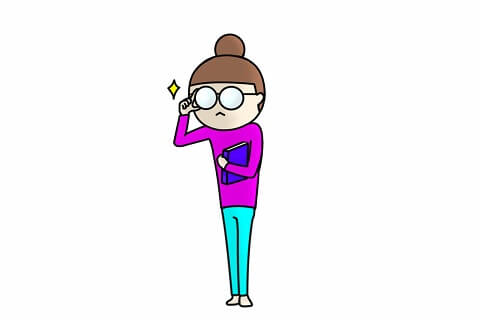
こんにちは。種子島ぴーです。
はてなブログを始めて2カ月以上が過ぎました。
入会したからといって、説明書が送られてくるわけでもなく、
もしかすると、使い方説明書のようなものがダウンロードできるのかもしれませんが、
性格上、やみくもに始めてみたわけで。
と、今になって衝撃的な発見が!!
はてなブログに、お絵かき機能が付いていたんです。知ってましたか?
調べてみると2013年に追加された機能らしく、その当時は広報されたようですが、2017年に加入した私には、誰も教えてくれません。
同じく知らない人のために共有します。
お絵かきツールはどこにある?
「記事を書く」を開くと、画面の右側にツールバー(編集サイドバー)があります。
そこに「絵筆のマーク」が表示されていますか?

表示されていない場合は、一番したの「+」マークをクリックします。
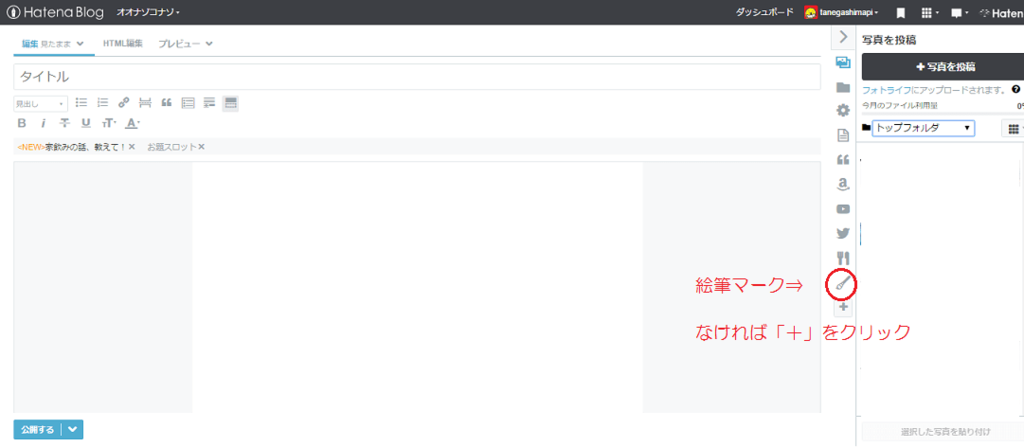
いろいろなマークが出てきますが、絵筆マークをスライドしてONに。
次に、「絵筆マーク」をクリック。

さらに「+絵を描く」という黒いバーを押すと
パレットが現れます。
お絵かきツールの機能説明
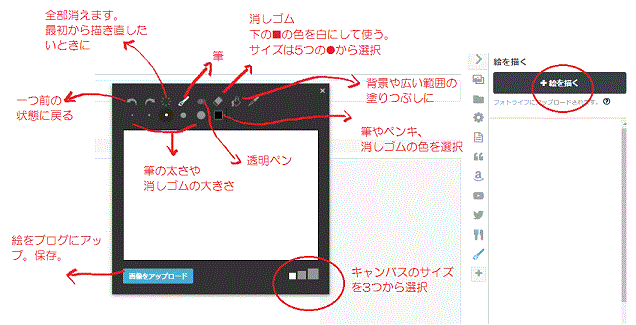
- キャンバスの大きさを選ぶ。
- 絵筆マークをクリックし、●をクリックして線の太さを決める。
- 絵を描く
- 消しゴムは絵筆マークの2つ右の四角いイラスト
- 色を塗りたいきは、消しゴムの下の■マークで色を選択。
- 絵筆マークの隣のペンキの缶のようなマークは、全体に色を塗るときに使う。
どんな感じで描けるのか?
【キャンバスの大きさ】 一番小さいもの
【筆の太さ】 真ん中の●
赤で線画を描き、ペンキ缶で黄色を選択して、キャンバスの上でクリック。
すると、こんな感じで出来上がります。
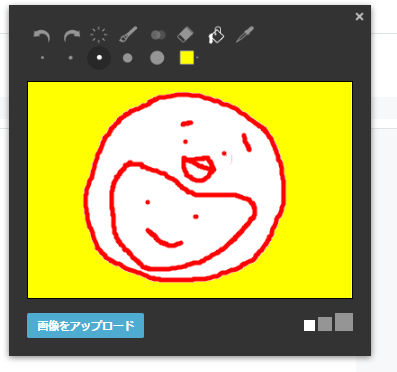
左下の「画像をアップロード」をクリックすると、記事に画像が入り保存されます。
アップロードした後でもサイズは変えられます。
限界もあります
あなたがもし、私と同じように絵心がなく、なんとなくブログにイラストを入れたいなーと思っているレベルの方だったとしたら、マウスを使ってお絵かき機能を使う限界もあります。
たとえば、こちらの絵を描こうとした場合、
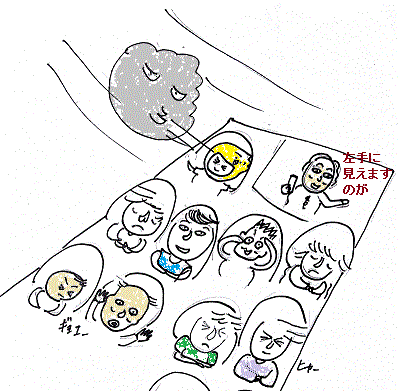
キャンパスのサイズを最大にしても、こんな感じになります。
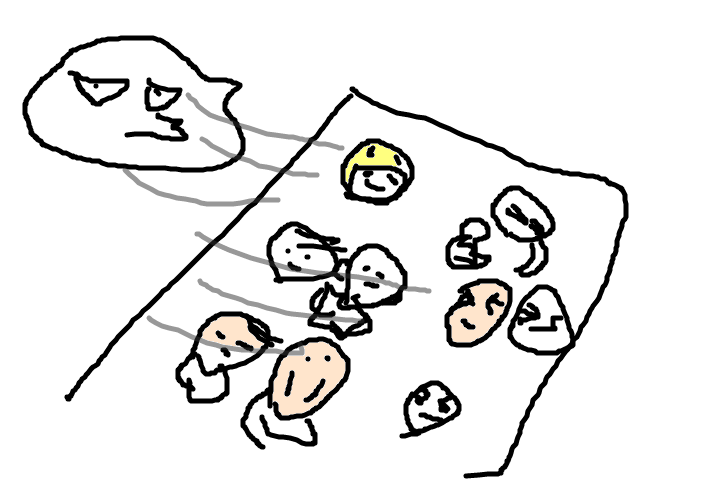
何事にも、修行が必要ですね。
本日も、ばかばかしい記事にお付き合いいただき、ありがとうございました。